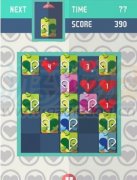如何使用Excel中vlookup技巧
平时工作中接触最多的是报表office软件Excel,今天主要给大家介绍一下其中一个小技巧Vlookup的用法,希望大家能够掌握并熟练运用于工作之中。在此,特感谢小米同学的大力支持。
vlookup,顾名思义,是竖向查找的意思,既然是查找,那前提条件是必须具有原始数据,因为你所要得到的结果肯定是你从原始数据里面找到的,不然连源头都没有,何谈查找呢,呵呵。。。(严肃,严肃。。)
话不多说,直接上图吧,第一个表单所存放的是原始数据,当然这个表单的名字是可以随便取的,我这里只是为了大家方便理解啊。
原始数据一般是不会变的,如果你有新的数据,你可以直接按照上面的内容进行添加新数据。下面进入正题,如何使用vlookup。我们看下面的图表,提一下的是,这个我都是在一个Excel里面完成的,能不能使用外部数据,我目前还没有尝试,因为平时没怎么用,所以也就没怎么去研究,有兴趣的兄弟姐妹可以自行尝试。
从上表中,大家可以清晰的看到我们已经输入了员工编号,但是如果从原始数据中一个一个的去查找姓名,部门等是非常消耗时间的,这个时候,便是vlookup大展身手的时候了。
我们在B2单元格中输入如下:(以下输入必须是在英文输入法下进行啊,切记!)
=vlookup(
这个时候可以使用键盘进行操作了,点击箭头(就是键盘上的上下左右按键啦),你会发现单元格自动选择,将单元格选择A2的位置,这时公式中会出现单元格位置,也就是说,你所要查找的是A2的一些具体信息,我刚刚是在B2中输入的公式,也就是说,我想查找的是编号代表的是谁的姓名,同理,我如果是在C2中输入这个公式,那么我所要得到的便是部门信息。
现在公式应该变成:
=vlookup(A2,
这是用鼠标选择第一个表单,也就是刚刚提到过原始数据了。选中原始数据,如图:
按下"F4"按键,至于为什么要按下“F4”,我稍后再介绍。
此时公式会变成:
=vlookup(A2,原始数据!$A$1:$C$19
输入“,”:
=vlookup(A2,原始数据!$A$1:$C$19,
我们可以看到你所要查找的姓名处于原始数据中的第二列,所以此时继续在公式后输入数字“2”,公式变成:
=vlookup(A2,原始数据!$A$1:$C$19,2
输入“,”:
=vlookup(A2,原始数据!$A$1:$C$19,2,
最后在公式的结尾输入:false,即:
=vlookup(A2,原始数据!$A$1:$C$19,2,false)
这里你不要管false代表的是什么意思,总之你记着:公式结尾写false就可以啦。
此时公式已经完毕,点击确认enter键,你可以看到此时的B2中便是你所要查找的员工编号所代表的姓名啦。
如图:
这时,其他的单元格直接用拖曳法就可以得到相关信息了,不用一个一个输入公式了,如图:
保持这个状态,按住鼠标,直接往下拖曳,你可以看到,其他地方相应自动填充公式。
聪明的你一定知道怎么去完成“部门”栏的查找吧,就当成是给你的课后练习咯~~~